Редактирование производится в сеансе редактирования. В течение сеанса редактирования возможно создавать или изменять векторные объекты или их атрибуты. Если необходимо что-нибудь отредактировать, то нужно начать сеанс редактирования и завершить его, когда редактирование будет завершено. Редактирование выполняется для одной рабочей области в одном фрейме данных в ArcMap, где рабочая область может представлять базу геоданных или папку с шейп-файлами. Если у вас на карте более одного фрейма данных, вы можете редактировать слои только одного фрейма данных — даже если все данные хранятся в одной рабочей области. Несмотря на то, что возможно производить редактирование данных в различных системах координат, будет лучше производить одновременное редактирование классов объектов имеющих одинаковую с фреймом данных систему координат.
Существует два способа начать сеанс редактирования: щелкнуть меню Редактор на панели инструментов Редактор или щелкнуть правой кнопкой мыши слой в таблице содержания. Если для начала сеанса редактирования фрейма данных, содержащего данные из нескольких рабочих областей, выбрано меню Редактор, то запрашивается, какую область выбрать для редактирования. Если сеанс редактирования был начат из контекстного меню слоя в Таблице содержания, то автоматически будет начат сеанс редактирования рабочей области, содержащей данные для выбранного слоя.
Все внесенные изменения являются временными, пока вы не сохраните их. Вы также можете выйти из сеанса редактирования, не сохраняя изменений. Простое сохранение документа карты не сохраняет правку пространственных объектов — вам надо сохранить именно результаты редактирования. Сохраняя изменения, вы записываете их в источник данных или базу данных.
Переход к редактированию при наличии нескольких рабочих областей
Если вы начинаете редактировать фрейм данных, содержащий данные из нескольких рабочих областей, появляется диалоговое окно Начать редактирование, в котором вы можете выбрать, какую из областей редактировать. Если редактируемый фрейм данных содержит только одну папку или базу данных, вы не увидите этого диалогового окна, поскольку приложение ArcMap просто откроет сеанс редактирования данных в этой папке или базе данных.
Диалоговое окно содержит список слоев карты и рабочих областей, к которым они относятся, а также информацию о других слоях, входящих в ту или иную рабочую область. В верхней части этого окна отображается список доступных для редактирования слоев в активном фрейме данных, а в нижней части показываются рабочие области, содержащие эти слои. Показываются только слои, которые можно редактировать в ArcMap.
Щелкнув на слое в списке в верхней части диалогового окна, вы увидите в нижней части источник данных, в котором он хранится. Щелкнув на источнике данных в нижней части окна, вы подсветите слои из него в списке вверху. Если вы щелкаете на источнике данных, но список слоев не появляется, это означает, что в этом источнике данных в настоящий момент нет слоев, которые можно редактировать. Когда вы щелкаете на слое или рабочей области, подсвечиваются и все другие слои в этой рабочей области (символы базы данных меняют цвет).
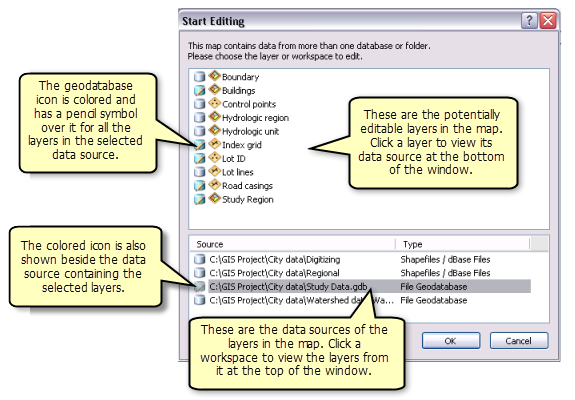
Слои топологии и геометрические сети в диалоговом окне Начать редактирование не указываются. Все слои топологии в вашем фрейме данных, представляющие топологию этих данных, будут автоматически включены в сеанс редактирования. Геометрические сети, включающие данные слои, также автоматически станут редактируемыми. (Следует заметить, что в отличие от топологий, геометрические сети в ArcMap не представляются в виде слоев.)
Выбрав слои и рабочую область для редактирования, щелкните ОК, чтобы закрыть диалоговое окно и начать сеанс редактирования этой рабочей области. Сеанс редактирования можно также начать, дважды щелкнув на слое или рабочей области.
Сообщения об ошибках, которые могут появиться в процессе редактирования
Когда ArcMap сталкивается с проблемами с началом сеанса редактирования данных, которые вы выбрали, появляется диалоговое окно с дополнительной информацией о проблеме. Вы можете получать информационные сообщения, предупреждения или сообщения об ошибках.
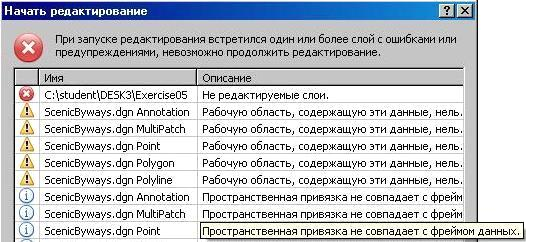
- Ошибки
 не позволяют начать сеанс редактирования. Вы не сможете редактировать какие-либо данные до тех пор, пока проблема не будет решена. Сообщение об ошибке может появиться, когда не существует источников данных, доступных для редактирования, что может быть вызвано ограничениями уровня лицензии (например, попытка редактирования некоторых типов объектов базы геоданных при использовании лицензии уровня ArcGIS Desktop Basic), или определенные слои расположены в базовом слое.
не позволяют начать сеанс редактирования. Вы не сможете редактировать какие-либо данные до тех пор, пока проблема не будет решена. Сообщение об ошибке может появиться, когда не существует источников данных, доступных для редактирования, что может быть вызвано ограничениями уровня лицензии (например, попытка редактирования некоторых типов объектов базы геоданных при использовании лицензии уровня ArcGIS Desktop Basic), или определенные слои расположены в базовом слое. - Предупреждения
 позволяют начать сеанс редактирования, но запрещают редактирование некоторых элементов карты. Необходимо решить проблему с этим конкретным слоем или таблицей до того, как можно будет их редактировать.
позволяют начать сеанс редактирования, но запрещают редактирование некоторых элементов карты. Необходимо решить проблему с этим конкретным слоем или таблицей до того, как можно будет их редактировать. - Информационные сообщения
 содержат дополнительные рекомендации по повышению производительности редактирования. Вам не требуется устранять проблему для редактирования слоя или таблицы, однако, рекомендуется сделать это. Например, если данные для редактирования имеют систему координат, отличную от фрейма данных, появится информационное сообщение об этом. Вы можете редактировать данные в системе координат, отличной от системы координат отображения. Однако, некоторые операции редактирования могут привести к неожиданным результатам уравнивания и проблемам с точностью данных.
содержат дополнительные рекомендации по повышению производительности редактирования. Вам не требуется устранять проблему для редактирования слоя или таблицы, однако, рекомендуется сделать это. Например, если данные для редактирования имеют систему координат, отличную от фрейма данных, появится информационное сообщение об этом. Вы можете редактировать данные в системе координат, отличной от системы координат отображения. Однако, некоторые операции редактирования могут привести к неожиданным результатам уравнивания и проблемам с точностью данных.
Если вы используете ArcGIS с уровнем лицензии ArcGIS Desktop Basic, то вы можете производить редактирование любых данных, которые были созданы в файловой или персональной базе геоданных с помощью ArcGIS Desktop Basic. Однако, вы не можете редактировать данные с помощью подключений к многопользовательским базам геоданных, классы объектов, которые участвуют в геометрических сетях или топологии базы геоданных, объектно-связанные аннотации, классы отношений, классы объектов-размеров или слои наборов данных участков. Если необходимо создать или отредактировать такие типы данных, то необходимо обновить уровень лицензии ArcGIS до уровня ArcGIS Desktop Standard или ArcGIS Desktop Advanced.